 Lähde: Ted Kritsonis / Android Central
Lähde: Ted Kritsonis / Android Central
Android Auto kävi läpi muodonmuutoksen vuonna 2019, ja uuden ilmeen foorumi on ollut siitä lähtien suuri parannus. Aloita sovellusten käynnistysohjelmasta, joka sijoittaa sovellukset ruudukkoon, sekä uuden fontin, joka on helpommin luettavissa yhdellä silmäyksellä - varsinkin jos käytät Android Auto ei-kosketusnäytöllä varustetussa pääyksikössä. Näin voit löytää tiensä joka kerta, kun katsot sitä.
Android Auto -käyttöliittymän kiertäminen
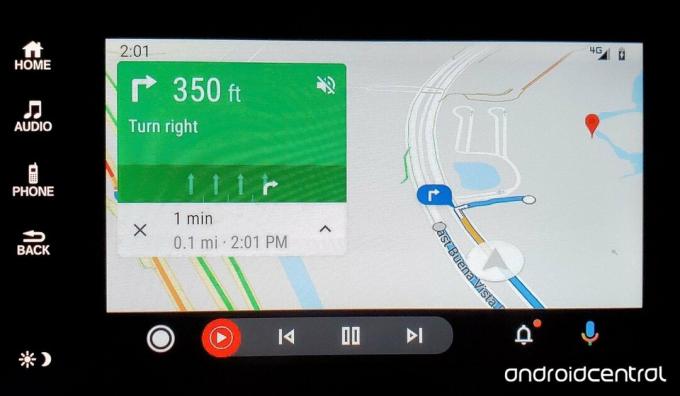
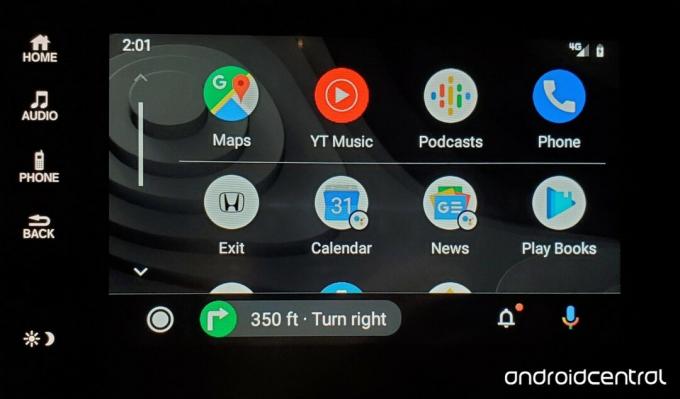 Lähde: Ara Wagoner / Android Central
Lähde: Ara Wagoner / Android Central
Käyttöliittymän tärkein visuaalinen kohta on sovelluksen laatikko, koska sillä on useita toiminnallisia vaikutuksia. Ensimmäisen rivin neljä parasta sovellusta on ankkuroitu sinne kuin "telakka", joka on erityisesti tarkoitettu karttoja, musiikkia ja puhelimia varten. Voit valita haluamasi musiikkisovellukset, jos YouTube Music ja Podcasts eivät ole ensisijaisia valintojasi, mutta yleensä ne kiinnittävät eniten käyttämäsi yksin.
Alla ovat kaikki muut sovelluksesi, jotka ovat yhteensopivia alustan kanssa. Joissakin alla luetelluista, kuten Kalenteri ja Sää, on Google Assistant -kuvakkeet. Napauta niitä, ja ääniavustaja lukee asiaankuuluvat tiedot, kuten seuraavan kalenteritapaamisen tai kuluvan päivän ennusteen.
 Lähde: Ara Wagoner / Android Central
Lähde: Ara Wagoner / Android Central
Aina oikeassa alakulmassa olevan mikrofonikuvakkeen kautta on aina pikakuvake kaikkeen Google Assistantiin. Kartta toimii ensimmäisenä ikkunana, kun alusta käynnistyy ja istuu a: n päällä koti näppäin ja viimeksi käyttämäsi äänisovelluksen toisto-ohjaimet. Jos toistat musiikkia puhelimellasi ennen kuin nouset autoon, se jatkuu oletuksena autoradiossa, kun olet kytkenyt virran.
Valitse musiikkisovellus nähdäksesi sen käyttöliittymän näytöllä, ja alareunaan ilmestyy Maps-kuvake, joka kääntää pohjimmiltaan molemmat. Muina aikoina se on Puhelin-sovellus sen sijaan, riippuen siitä, olitko juuri puhelussa vai avasitko sovelluksen esimerkiksi puheluhistorian tarkastelemiseksi. Koti-painike vie sinut aina takaisin sovellusten käynnistysohjelmaan riippumatta siitä, mikä on auki.

 Lähde: Ara Wagoner / Android Central
Lähde: Ara Wagoner / Android Central
Ilmoitusten käsittely
kellokuvake oikealla Google Assistant -mikrofonikuvakkeen vieressä olevat pikavalinnat yleisimpiin Android Auto -näyttöihin. Nämä rajoitetaan vastaamattomiin puheluihin, lukemattomiin tekstiviesteihin ja joihinkin ilmoituksiin, kuten Google Assistantin muistutuksiin.
Kun ne näkyvät, voit napauttaa heitä siirtyäksesi vastaavaan sovellukseen, jossa voit ehkä soittaa takaisin tai vastata viestiin Google Assistantin avulla. Vuosien ajan kuljettajilla ei ollut mahdollisuutta hiljentää ilmoituksia kokonaan, mutta se muuttui vuonna 2020. Asennus on helppoa näiden yksinkertaisten vaiheiden avulla:
- Avaa Android Auto -sovellus puhelimellasi
- Napauta kolmen rivin valikkokuvake vasemmassa yläkulmassa
- Napauta asetukset
- Vieritä alas kohtaan Ei ääntä ilmoituksista ja kytke se päälle
- (Valinnainen) Android Auto jatkaa musiikkiasi / podcastejasi automaattisesti käynnistettäessä. Jos haluat valita ja toistaa musiikkia manuaalisesti, napauta Jatka mediaa automaattisesti alaspäin valikossa vaihtaaksesi sen pois päältä.
Google Assistant -komennot ovat edelleen täällä ja toimivat edelleen hyvin
Android Auton nykyinen asettelu on suotuisampi sekä kosketus- että kosketuksettomille tuloille ajoneuvojen infotainment-järjestelmissä, mutta sinun ei tarvitse koskettaa tai katsoa näyttöä aloittaaksesi puhumisen. Sano "Hei, Google" tai paina ohjauspyörän äänipainiketta (jos saatavilla) herättääksesi sen ja tarjoatko tarjouksia. Joissakin autoissa saatat joutua nostamaan ohjauspyörän ääntä tai soittonäppäintä pitkään. Tiedät, että teit sen oikein, kun kuulet tuon tutun pingin. Jos kaikki epäonnistuu, voit valita näytöllä olevan mikrofonikuvakkeen.
Sen helppokäyttöisyyden kauneus on, että se pystyy käsittelemään melkoisen määrän toimintoja samalla kun pidät silmäsi tiellä. Vaikka et aina muistaisikaan niitä kaikkia, tiedät suurimman osan niistä. Tässä on joitain äänikomentoja, jotka olet ehkä unohtanut käyttää Android Autossa:
Yleiset komennot
- "Soita äidille."
- "Millainen sää on paikassa [location]?"
- "Tarvitsenko sateenvarjoa tänään?"
- "Sammuta kaikki valot."
- "Kytke ulkovalaistus."
- "Aseta olohuoneen termostaatti 72 asteeseen."
- "Voittivatko Rangers viime yönä?"
- "Milloin on seuraava tapaamiseni?"
- "Muistuta minua ostamaan arpalippuja aamulla."
Google Mapsissa
- "Ohjeet taikakuntaan".
- "Mikä on seuraava vuoroni?"
- "Huoltoasemat reitilläni."
- "Jaa matkan edistyminen isän kanssa."
- "Missä on lähin kohde?"
- "Milloin Costco aukeaa?"
- "Vältä tietulleja."
- "Kuinka liikenne on matkalla kotiin?"
- "Olemmeko vielä siellä?"
Musiikki- / podcast-sovelluksissa, kuten YouTube Music ja Google Podcasts
- "Pelaa paniikkia disko."
- "Pikakelaus eteenpäin 90 sekuntia."
- "Sekoita."
- "Seuraava kappale (tai seuraava kappale)."
- "Tauko."
- "Mikä kappale tämä on?"
- "En pidä tästä kappaleesta."
- "Toista (kappale, albumi, soittolista) (esittäjä) Spotifyssa."
Miksi en voi käyttää uutta Android Autoa puhelimessani?
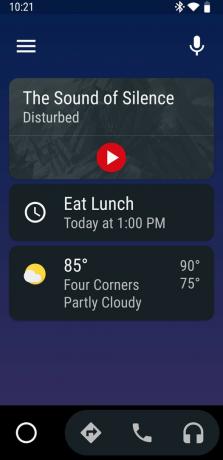

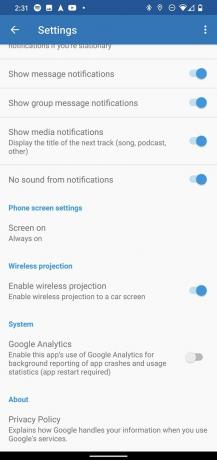 Lähde: Android Central
Lähde: Android Central
Huolimatta Googlen sanomasta, että se lopulta korvaa erillisen Android Auto -sovelluksen käyttöliittymän Google Assistant -ajotila, vanha käyttöliittymä on edelleen olemassa. Tämä Android Auton versio on hyödyllinen, jos sinulla on auto, jonka infotainment-järjestelmä ei tue Googlen alustaa. Suoritat sitä puhelimellasi sovelluksena ja siirryt sieltä.
Ajotila on myös saatavana, vaikka se ei ole vielä täysin esillä. Sen sijaan voit yhdistää nämä kaksi niin, että Android Auto -sovellus käynnistyy, kun aloitat ajon. Pelkästään herättämällä Google Assistant ja sanomalla "Ajetaan", se tapahtuu, mutta sinun on ensin määritettävä muutama asia näillä vaiheilla:
- Avata asetukset puhelimellasi.
- Napauta Yhdistetyt laitteet ja sitten Yhteysasetukset.
- Napauta Ajotila ja sitten Käyttäytyminen.
- Valitse Avaa Android Auto.
- Palaa takaisin ja napauta Käynnistä automaattisesti
- Valitse Kun yhteys Bluetooth-yhteyteen ja valitse auto tai pääyksikkö Bluetooth-laiteluettelostasi.
- Muut vaihtoehdot ovat valinnaisia. Voit esimerkiksi vaihtaa päälle Kun ajo havaitaan niin, että se käynnistyy, kun puhelin havaitsee liikkeen ja muodostaa yhteyden autoon.
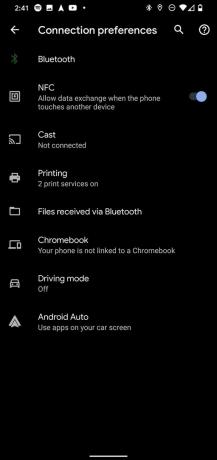

 Lähde: Android Central
Lähde: Android Central
Jos sinun on muutettava itse Android Auton asetuksia, voit tehdä sen samassa Yhteysasetukset-valikossa. Valitse Android Auton asetukset ja tee sitten haluamasi muutokset sieltä. Yksi, jonka haluat ehkä tehdä, on järjestää sovellusten järjestys aloitusnäytössä, jonka voit tehdä vain siirtymällä Muokkaa kantorakettia. Kaikki sovellukset on lueteltu aakkosjärjestyksessä. Järjestä ne uudelleen vetämällä haluamasi ne luettelon yläpuolelle. Muista vain, että tämä koskee vain alustan autoversiota.
Sinun pitäisi olla kaikki valmiina ajamaan Android Autolla yhdessä tai toisessa muodossa, riippuen siitä, missä aiot. Olitpa sitten auton pääyksikön kautta tai vanhemman ilmeen käyttäminen suoraan puhelimella, sinulla pitäisi olla enemmän handsfree-kokemusta vähemmän häiriötekijöillä.
Pidä autoasi tyytyväisenä näiden Android Auto -lisävarusteiden kanssa

Ankerin kaapelit kestävät ajan - ja autosi kaaoksen - testin paremmin kuin melkein mitä tahansa muuta markkinoilla. 3-jalkainen malli sopii loistavasti konsolin syvennyksistä.

Pidän yhtä näistä keskikonsolissani koko ajan, jotta voin pyyhkiä alas kosketusnäytön ja kojelautani. Puhdas kosketusnäyttö on onnellinen kosketusnäyttö!

Tämä on USB-C-A-A-kaapeli autossani, ja rakastan kuinka USB-A-puolen oikean kulman ansiosta se voi pysyä poissa tieltä sekaisin konsolissani.
Saatamme ansaita palkkion ostoksistamme linkkien avulla. Lisätietoja.

Nämä ovat parhaat langattomat nappikuulokkeet, joita voit ostaa joka hintaan!
Parhaat langattomat nappikuulokkeet ovat mukavia, kuulostavat hyviltä, eivät maksa liikaa ja sopivat helposti taskuun.

Kaikki mitä sinun tarvitsee tietää PS5: stä: Julkaisupäivä, hinta ja paljon muuta.
Sony on virallisesti vahvistanut työskentelevänsä PlayStation 5: llä. Tässä on kaikki mitä tiedämme siitä toistaiseksi.

Nokia tuo markkinoille kaksi uutta edullista Android One -puhelinta, joiden hinta on alle 200 dollaria.
Nokia 2.4 ja Nokia 3.4 ovat viimeisimmät lisäykset HMD Globalin budjetin älypuhelinten kokoonpanoon. Koska ne ovat molemmat Android One -laitteita, heille taataan kaksi merkittävää käyttöjärjestelmän päivitystä ja säännölliset tietoturvapäivitykset jopa kolmen vuoden ajan.

Paras universaali autoteline Android-puhelimeesi.
Varmista, että sinulla on laadukas autoteline puhelimeesi, ennen kuin lähdet kesämatkalle, kun yhä useammat osavaltiot ja kaupungit asettavat handsfree-lakeja!
